Si eres desarrollador, sysadmin o simplemente un usuario curioso que ha pasado tiempo en entornos Linux o macOS, seguro que hay un comando que forma parte de tu memoria muscular: tail -f. Es ese pequeño salvavidas que te permite ver en tiempo real lo que se escribe al final de un archivo, normalmente un log. Ideal para depurar una aplicación, monitorizar un servidor o, simplemente, cotillear qué está haciendo un programa por debajo.
Pero un día, te sientas delante de un ordenador con Windows, abres la consola, escribes con toda la confianza del mundo tail -f mi_archivo.log y… zasca. «El término ‘tail’ no se reconoce como nombre de un cmdlet, función, archivo de script o programa ejecutable». Seamos sinceros, es un pequeño drama del primer mundo para cualquier perfil técnico.
La buena noticia es que, aunque no venga de serie, conseguir un Tail para Windows funcional es mucho más fácil de lo que crees. Hoy vamos a ver las mejores formas de hacerlo, desde las más nativas hasta las que usan herramientas de terceros. ¡Manos a la obra!
¿Por qué echamos tanto de menos ‘tail’?
Antes de meternos en faena, recordemos por qué tail es tan útil. El comando tail (cola, en inglés) muestra las últimas líneas de un archivo. Su superpoder reside en el parámetro -f (de follow o seguir), que mantiene el archivo abierto y muestra las nuevas líneas a medida que se añaden.
Esto es crucial para:
– Ver logs de aplicaciones en tiempo real: ¿La aplicación está fallando? Lanzas un tail -f al log de errores y reproduces el fallo. La causa suele aparecer ante tus ojos al instante.
– Monitorizar accesos a un servidor web: Puedes ver en directo quién está visitando tu web, qué páginas solicita y si hay algún error 404.
– Seguir el progreso de un script largo: Si un script va escribiendo su progreso en un fichero, tail -f es tu mejor amigo para saber por dónde va sin interrumpirlo.
En definitiva, es una herramienta de diagnóstico y monitorización básica pero potentísima. Por eso, no tenerla en Windows puede ser un verdadero dolor de cabeza. Pero vamos a solucionarlo.
La solución nativa y moderna: PowerShell al rescate
Si quieres una solución que no requiera instalar nada, PowerShell es tu mejor aliado. Desde hace ya varias versiones, PowerShell incluye un cmdlet que es el equivalente directo a tail. Se llama Get-Content.
El comando Get-Content se usa para obtener el contenido de un archivo, pero tiene un par de parámetros que lo convierten en la herramienta perfecta de Tail para Windows.
Para simular un tail -f, solo tienes que usar el parámetro -Wait. Así:
powershell
Get-Content -Path 'C:\ruta\a\tu\archivo.log' -Wait
Este comando leerá el archivo y se quedará esperando. Cada vez que se añada una nueva línea al fichero, la mostrará en la consola, exactamente igual que tail -f. Para detenerlo, solo tienes que pulsar Ctrl + C.
Además, si solo quieres ver las últimas X líneas (como haría tail -n 10), puedes usar el parámetro -Tail:
powershell
Get-Content -Path 'C:\ruta\a\tu\archivo.log' -Tail 20
Este comando te mostrará las últimas 20 líneas del archivo y terminará. Puedes incluso combinar ambos para ver las últimas 20 líneas y luego seguir esperando nuevas:
powershell
Get-Content -Path 'C:\ruta\a\tu\archivo.log' -Tail 20 -Wait
Ventajas de usar PowerShell:
– Ya viene instalado en todas las versiones modernas de Windows.
– Es la solución más «nativa» y limpia.
– Es muy potente y te permite encadenar comandos si necesitas filtrar o procesar la salida.
Para más detalles sobre este comando, puedes consultar la documentación oficial de Microsoft sobre Get-Content.
La solución definitiva: Tail para Windows con WSL2
Si eres desarrollador, es muy probable que ya estés usando o hayas oído hablar del Subsistema de Windows para Linux (WSL). Concretamente, WSL2 es una maravilla que te permite tener un entorno Linux completo y real corriendo dentro de Windows de forma súper integrada.
¿Y qué significa tener un entorno Linux real? Pues que tienes el comando tail de verdad, sin imitaciones ni adaptaciones.
Esta es, para muchos, la mejor solución de Tail para Windows porque no tienes que aprender nada nuevo. Simplemente usas el comando que ya conoces.
El truco está en saber cómo acceder a tus archivos de Windows desde WSL. Es muy fácil: tus unidades de Windows se montan automáticamente en el directorio /mnt/. Por ejemplo, tu disco C: estará en /mnt/c/.
Así que, para seguir un log que está en tu escritorio de Windows, el comando desde tu terminal de WSL (como Ubuntu, Debian, etc.) sería algo así:
bash
tail -f /mnt/c/Users/TuUsuario/Desktop/logs/mi_app.log
Ventajas de usar WSL2:
– Usas el tail original, con toda su potencia y opciones.
– La integración es perfecta y el rendimiento es excelente.
– Si ya trabajas con herramientas de Linux, es la forma más natural de hacerlo.
Si aún no has probado WSL2, te estás perdiendo una de las mejores cosas que le han pasado a Windows en años para los perfiles técnicos. Puedes empezar consultando la guía de instalación oficial de WSL de Microsoft.
Alternativas con herramientas de terceros
Quizás no te apetece usar PowerShell o WSL. A veces, solo quieres una pequeña aplicación gráfica, hacer doble clic y que funcione. ¡También hay opciones para eso! Existen varias herramientas de terceros que ofrecen una funcionalidad de Tail para Windows, a menudo con extras interesantes.
BareTail
BareTail es un clásico. Es una herramienta gratuita, súper ligera y portable (no necesita instalación). La descargas, la ejecutas y abres el archivo que quieres monitorizar. Automáticamente empezará a mostrar las nuevas líneas en tiempo real.
Lo que más mola de BareTail:
– Resaltado de sintaxis: Puedes configurar que ciertas palabras clave (como «ERROR», «WARN» o «DEBUG») se muestren en diferentes colores. Esto es increíblemente útil para detectar problemas de un solo vistazo.
– Filtros: Te permite incluir o excluir líneas que contengan cierto texto.
– Múltiples archivos: Puedes tener varios archivos abiertos en diferentes pestañas.
– Es gratis para uso personal y profesional.
Es una de esas pequeñas joyas de software que hacen una sola cosa, pero la hacen a la perfección.
Otras opciones: Notepad++, VS Code, etc.
Muchos editores de código modernos también incluyen esta funcionalidad.
– Notepad++: Tiene un plugin llamado Log Monitor que, una vez activado, recarga el archivo automáticamente y te lleva al final, simulando un tail -f.
– Visual Studio Code: Su terminal integrado es potentísimo. Puedes abrir un terminal de PowerShell y usar Get-Content -Wait o, si tienes WSL configurado, abrir un terminal de bash y usar tail -f directamente.
Entonces, ¿cuál es la mejor opción?
Como casi todo en tecnología, depende de ti y de tu forma de trabajar.
- Si te mueves principalmente en el ecosistema Windows y usas PowerShell, la respuesta es clara:
Get-Content -Waites tu nuevo mejor amigo. - Si eres un desarrollador que ya vive en WSL2 o vienes del mundo Linux, no te compliques: abre tu terminal de WSL y usa el
tail -fde toda la vida. Para mí, esta es la opción más cómoda y potente. - Si prefieres una interfaz gráfica, necesitas filtros visuales rápidos o simplemente quieres algo súper sencillo,
BareTailes una apuesta segura y una herramienta que no te arrepentirás de tener a mano.
Lo importante es que la ausencia de un comando nativo ya no es una excusa. Tienes a tu disposición un arsenal de opciones para implementar un Tail para Windows y mantener tus logs bajo control como un auténtico profesional.
¡Feliz debugging
Preguntas Frecuentes
Q: No quiero instalar nada ni complicarme con WSL. ¿Cuál es la forma más rápida y sencilla de tener un 'tail -f' en Windows?
A: La manera más simple y nativa es usar PowerShell. Abre una consola de PowerShell y ejecuta el comando `Get-Content -Path 'ruta urchivo.log' -Wait`. Viene incluido en todas las versiones modernas de Windows y funciona de forma idéntica a `tail -f`.
Q: Necesito resaltar visualmente palabras como 'ERROR' o 'WARN' en los logs. ¿Qué opción es la mejor para esto?
A: La mejor herramienta para resaltar palabras clave con colores es `BareTail`. Es una aplicación gratuita y portable que está diseñada específicamente para esta tarea, permitiéndote configurar reglas para que los errores o advertencias salten a la vista inmediatamente.
Q: Ya uso WSL2. ¿Hay alguna ventaja real en usar el `tail` de Linux en lugar del comando de PowerShell?
A: Sí, la principal ventaja es que usas el comando `tail` original, con todas sus opciones y comportamientos que ya conoces de Linux. No tienes que aprender una nueva sintaxis y es ideal si ya trabajas con otras herramientas de línea de comandos de Linux, ofreciendo una experiencia más potente y consistente.





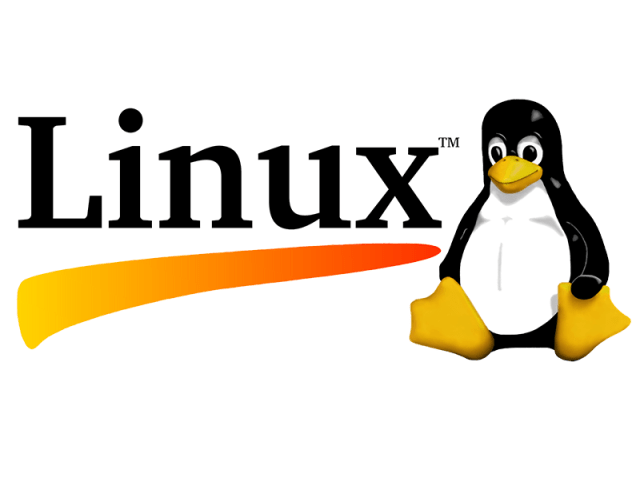
Deja una respuesta